さて、早速ですが質問です。
meijiから発売している大人気チョッコレート菓子「きのこの山」と「たけのこの里」。あなたはどっちがお好きですか?
こちらのフォームを選択してから読み進めてくださいな♪お時間が許すのであれば理由も添えてくださると嬉しいです。
Googleドライブを使えばアンケートが簡単に作れる
今回の記事の主旨は、「きのこの山」と「たけのこの里」のどちらが人気かを調べることではありません(もちろん興味はありますが)。
主旨は、Googleドライブを利用すれば簡単にアンケートを作成できるという話と、そのやり方です。
以前は「GoogleDocs」という名前でしたが、今は「Googleドライブ」と改名されています。
Google社が提供しているクラウドアプリ「Googleドライブ」。これを使えば、WordやExcelなどのアプリをウェブ上で使用することができます。
そして、その中にある「フォーム」というのを使えば、今回冒頭で行ったようなアンケートを簡単に作ることができるんです。
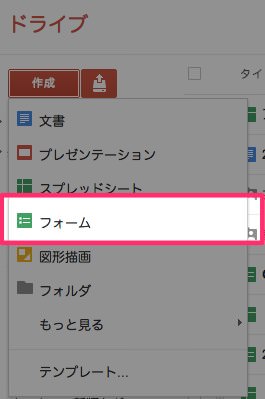
イベントを行う際はとても便利な機能。是非とも覚えておきましょう。
作り方は案内に従うだけの簡単作業
新規作成からフォームを選択すると、すぐにアンケートの作成に入ります。
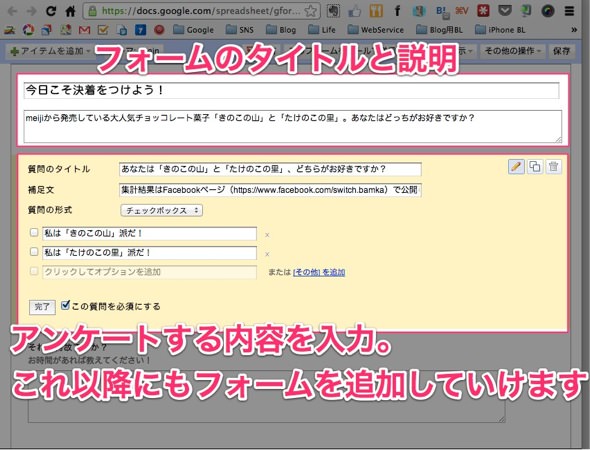
アンケートに記載する質問は、今回のような選択式の質問だけではありません。コメントを要求してみたり、チェックボックスを用意したり、様々です。
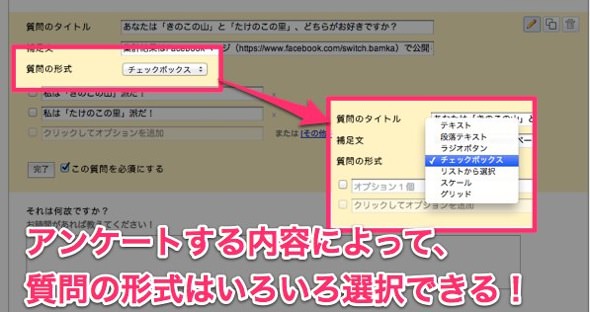
アンケート用紙のテーマもいっぱいあります。お好きなのを選んで下さい。

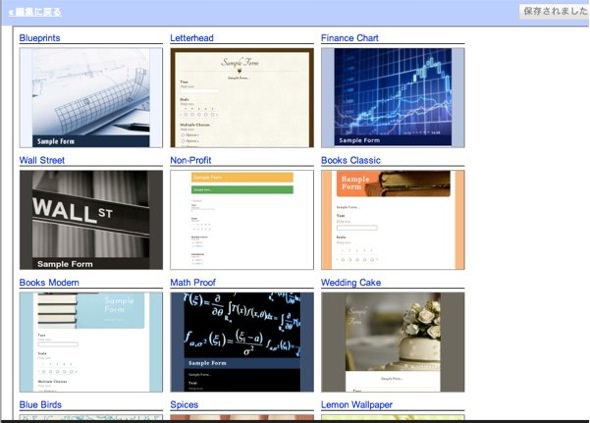
集計結果をまとめる必要がないのが魅力
このアンケートを配るのはカンタンです。フォームをメールで送ることもできますし、今回のようにブログに貼り付けることも可能。
さて、アンケートで一番面倒であると思われるのは、頂いた結果をまとめる作業。
しかしGoogleドライブではそれが不要です。
アンケートは皆様が答えてくれたその瞬間に、コチラに届きます。そしてその結果を自動でスプレッドシートにまとめてくれるんです。
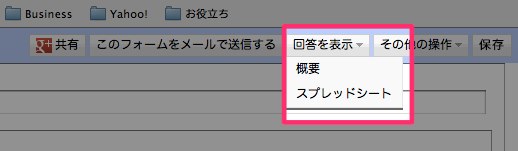

こんなに楽なことがあるでしょうか。
アンケートの集計はFacebookページにて
以上がGoogleドライブでのアンケートフォームの作成方法でした。
ですが、今回ご協力頂いた結果を、私の心にだけ留めておくわけにもいきません。ですので、アンケートの集計結果は「あなたのスイッチを押すブログ」のFacebookページに公開いたします。
公開時期ですが、これは今週の水曜日に公開しましょう。どんな結果になるでしょうか。ワクワクします。
あとがき:イベント時には重宝します
アンケートを簡単に作成でき、配布もメールで行えるので楽です。そして結果をまとめる必要がない。
これが活躍するのは、イベントを主宰する時ですね。
他にも「ブログでの活用方法はないかなぁ?」と模索しているところではあります。何か面白いアイデアが浮かんだら、またシェアしようかな。
それでは、今回はこの辺りで。

